Vesta免费VPS面板实战部署网站过程 - 添加站点、数据库、FTP用户管理
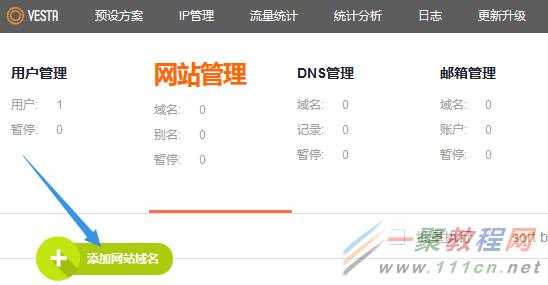
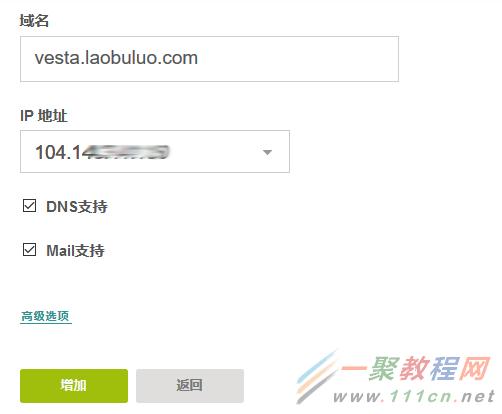
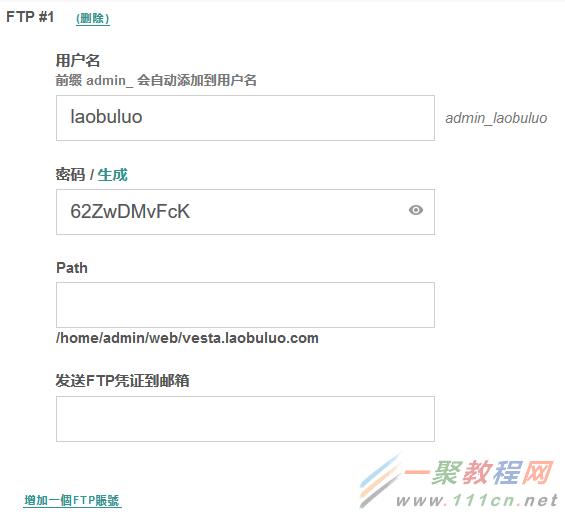
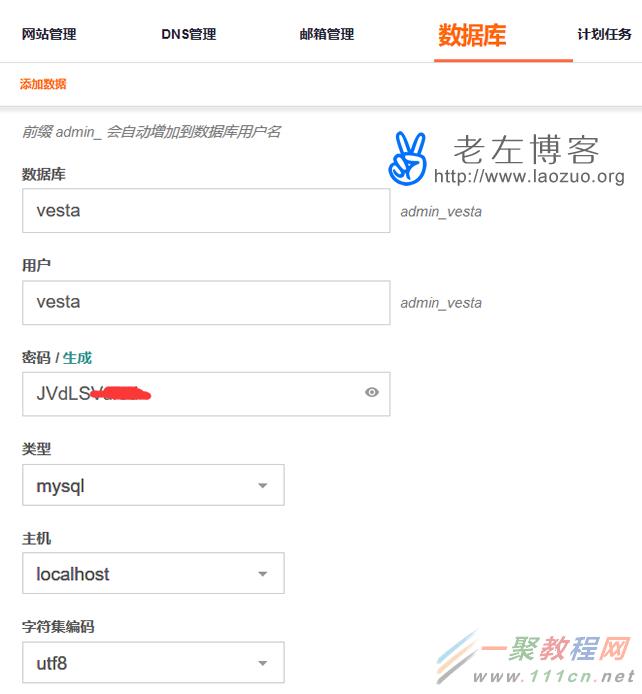


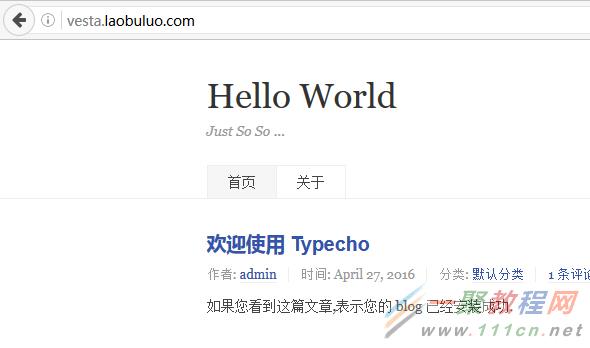
s
Vultr vps便宜主机如何购买呢,因为是英文的所以如果各位要购买的话我估计有点问题,下面给各位整理一篇关于Vultr vps主机购买教程吧,具体的如下。

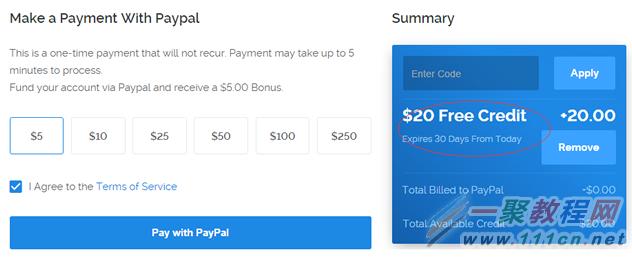
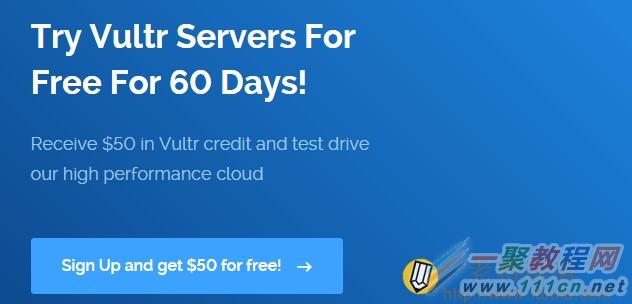
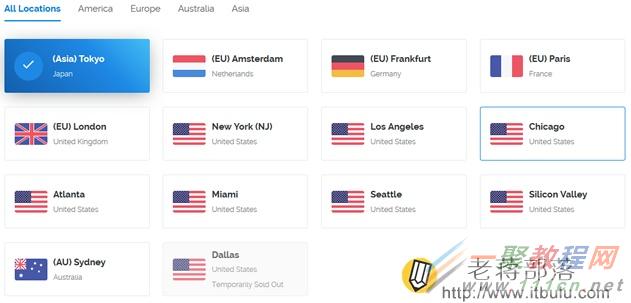
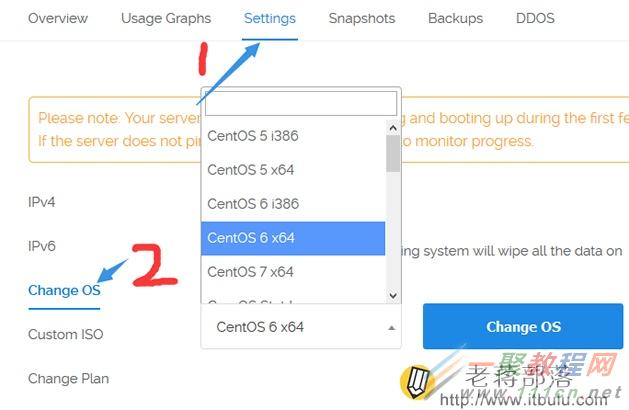
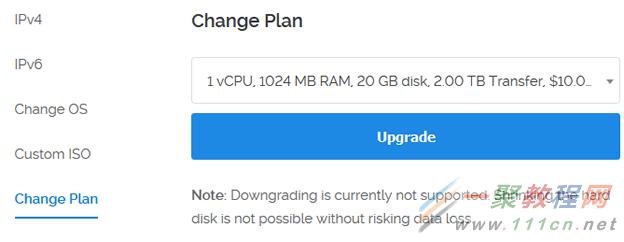
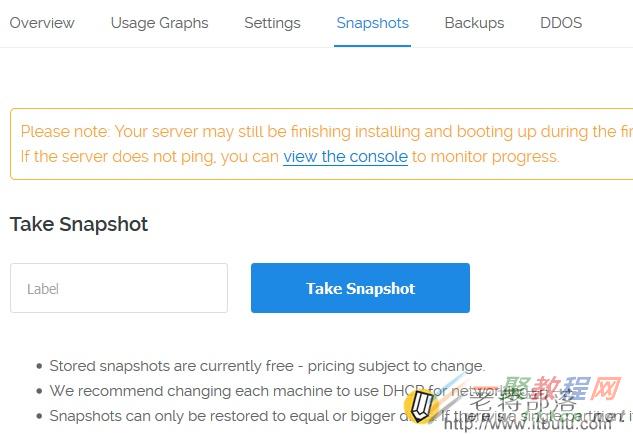
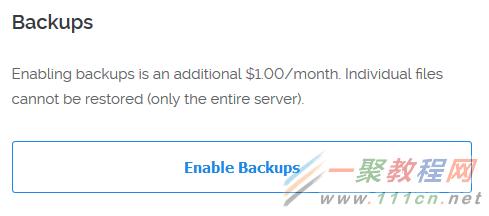
| 代码如下 | 复制代码 |
wget -N --no-check-certificate https://raw.githubusercontent.com/91yun/serverspeeder/master/serverspeeder-all.sh && bash serverspeeder-all.sh
| |
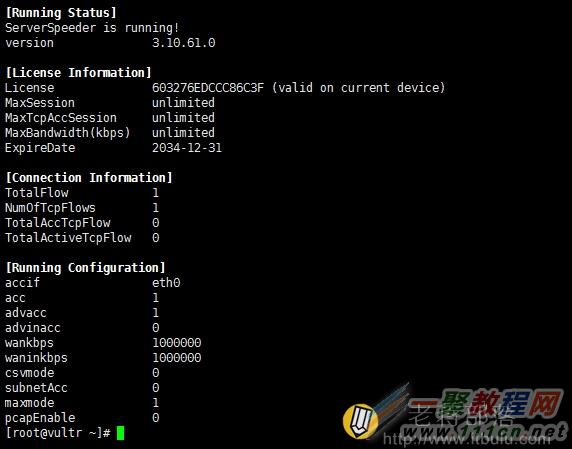
| 代码如下 | 复制代码 |
wget --no-check-certificate https://gist.github.com/LazyZhu/dc3f2f84c336a08fd6a5/raw/d8aa4bcf955409e28a262ccf52921a65fe49da99/net_speeder_lazyinstall.sh
sh net_speeder_lazyinstall.sh | |
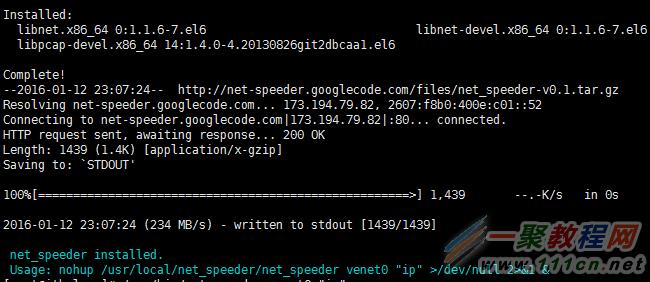
| 代码如下 | 复制代码 |
nohup /usr/local/net_speeder/net_speeder venet0 "ip" >/dev/null 2>&1 &
| |
| 代码如下 | 复制代码 |
echo 'nohup /usr/local/net_speeder/net_speeder venet0 "ip" >/dev/null 2>&1 & ' >> /etc/rc.local
| |
本文基于Linux版的操作面板,运行环境为CentOS。
Plesk面板安装
安装非常简单,系统安装完成之后,运行以下命令即可:
wget -O - http://autoinstall.plesk.com/one-click-installer | sh
Plesk面板使用
都是可视化面板,当然基本的操作就不累赘了,把我遇到的一些有意义的操作总结一下。
Plesk同时安装了Nginx和Apache,Nginx作为前端,所以部分的操作要在Nginx上进行配置。
配置PHP执行HTML页面
在网站下的Apache和Nginx设置中,找到处理器,点开输入自定义值(有提示示例),输入以下代码即可,根据不同的后缀自行修改。
php-script .html
配置静态页面压缩
在网站下的Apache和Nginx设置中,找到其他 Apache 指令,在用于 HTTP 的其它指令和用于 HTTPS 的其它指令中输入以下代码,如果你启用了SSL,就在HTTPS中输入,如果没有启用SSL,就在HTTP中设置。
SetOutputFilter DEFLATE
AddOutputFilterByType DEFLATE text/html text/css text/plain text/xml application/x-httpd-php application/x-javascript
证书加密使用最新加密方法
如果在Chrome下,绿色钥匙提示:“您与www.ezloo.com之间的连接采用过时的加密套件进行了加密。”。
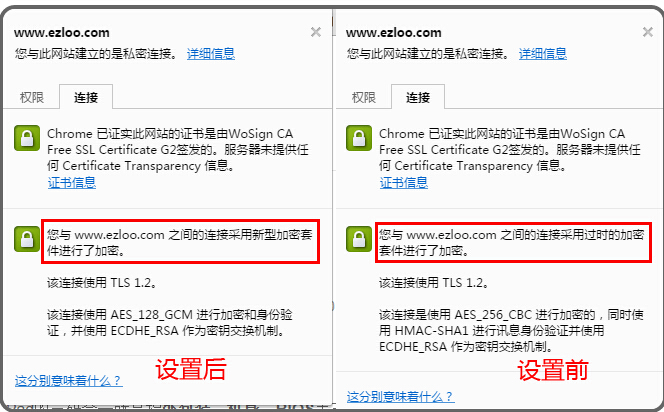
在网站下的Apache与nginx设置中,找到其它Nginx 指令,这里输入以下代码。
ssl_ciphers "EECDH+CHACHA20 EECDH+ECDSA+AESGCM EECDH+aRSA+AESGCM EECDH+ECDSA+SHA384 EECDH+ECDSA+SHA256 EECDH+aRSA+SHA384 EECDH+aRSA+SHA256 EECDH+aRSA+RC4 EECDH EDH+aRSA RC4 !aNULL !eNULL !LOW !3DES !MD5 !EXP !PSK !SRP !DSS !RC4";
配置使用 HTTP 严格传输安全(HSTS)
在网站下的Apache与nginx设置中,找到其它Nginx 指令,这里输入以下代码。
add_header Strict-Transport-Security "max-age=63072000; includeSubdomains; preload";
手动更新Plesk组件
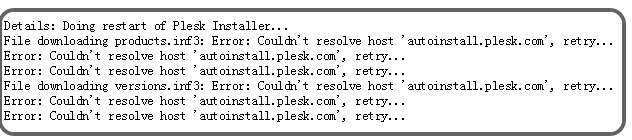
部分时候,可能Plesk自动更新的域名autoinstall.plesk.com会出现解析故障,修改/etc/hosts文件,指定IP,然后运行以下命令。
/usr/local/psa/admin/sbin/autoinstaller --select-product-id plesk --select-release-current --upgrade-installed-components
查看SSL后的Awstats统计数据
没有安装SSL证书的时候,统计数据在https://www.domain.com/plesk-stat/webstat/下,如果安装了SSL证书,那么SSL访问的统计数据在https://www.domain.com/plesk-stat/webstat-ssl/下。
Plesk面板安全优化
安装防火墙(Firewall)扩展
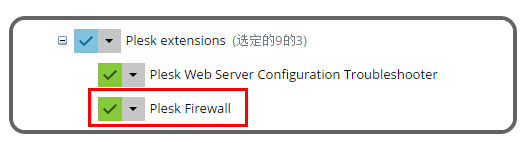
如果你使用了阿里云,建议使用阿里云自带的云盾。
使用Plesk安装程序页面(https://服务器IP:8447/select_components.html)进行安装,完成安装之后,可以在工具与设置的安全选项中看到防火墙。
启用,并进行入网、出网设置即可。注意,设置的时候要小心,不要把自己关在外面了。
修改Proftpd的默认被动端口
修改/etc/proftpd.conf文件,添加或修改以下一行,示例为设置10000到10050端口为被动端口。
PassivePorts 10000 10050
Linux操作
Plesk把大部分的环境都配置好了,但是部分设置还是需要自己手动去修改。
安装Perl模块
以安装HTML::Template模块为例,环境为CentOS。
yum -y install perl-CPAN
perl -MCPAN -e shell
install HTML::Template
安装ImageMagick等其他模块
yum install ImageMagick-perl
yum -y install openssl perl perl-Net-SSLeay perl-IO-Tty perl-Crypt-SSLeay
安装编译环境
yum -y install gcc
yum -y install gcc-c++
yum install make
修改Linux时区
运行环境为CentOS。
cp -f /usr/share/zoneinfo/Asia/Shanghai /etc/localtime
Plesk介绍
Plesk控制面板系列产品是Parallels公司(原名SWsoft)开发的专业主机管理软件,它丰富的工具套件能够帮助用户快速进行数据迁移,不但易于操作,而且可以最小化宕机时间。Plesk专业化的设计和综合的管理性能为主机专业人士提供了最全面和强大的功能,成为用户定制系统以及实现自助管理的完美解决方案
DigitalOcean账户余额过期什么原因?这个问题估计许多的老朋友会发现出问题,因为是在变更之后账户余额才有过期一说了,下面我们就一起来看看吧。

相关文章
- 操作类就是把一些常用的一系列的数据库或相关操作写在一个类中,这样调用时我们只要调用类文件,如果要执行相关操作就直接调用类文件中的方法函数就可以实现了,下面整理了...2016-11-25
- 本文给大家分享C#连接SQL数据库和查询数据功能的操作技巧,本文通过图文并茂的形式给大家介绍的非常详细,需要的朋友参考下吧...2021-05-17
- 这篇文章主要介绍了C#从数据库读取图片并保存的方法,帮助大家更好的理解和使用c#,感兴趣的朋友可以了解下...2021-01-16
- 这篇文章主要介绍了Intellij IDEA连接Navicat数据库的方法,本文通过图文并茂的形式给大家介绍的非常详细,对大家的学习或工作具有一定的参考借价值,需要的朋友可以参考下...2021-03-25
- 在开发过程中,我们经常会将日期时间的毫秒数存放到数据库,但是它对应的时间看起来就十分不方便,我们可以使用一些函数将毫秒转换成date格式。 一、 在MySQL中,有内置的函数from_unixtime()来做相应的转换,使用如下: 复制...2014-05-31
- C#使用System.IO中的文件操作方法在Windows系统中处理本地文件相当顺手,这里我们还总结了在Oracle中保存文件的方法,嗯,接下来就来看看整理的C#操作本地文件及保存文件到数据库的基本方法总结...2020-06-25
- 通过内网连另外一台机器的mysql服务, 确发现速度N慢! 等了大约几十秒才等到提示输入密码。 但是ping mysql所在服务器却很快! 想到很久之前有过类似的经验, telnet等一些服务在连接请求的时候,会做一些反向域名解析(如果...2015-10-21
- 某些时候,例如为了搭建一个测试环境,或者克隆一个网站,需要复制一个已存在的mysql数据库。使用以下方法,可以非常简单地实现。假设已经存在的数据库名字叫db1,想要复制一份,命名为newdb。步骤如下:1. 首先创建新的数据库newd...2015-10-21
- mysqldump命令的用法1、导出所有库系统命令行mysqldump -uusername -ppassword --all-databases > all.sql 2、导入所有库mysql命令行mysql>source all.sql; 3、导出某些库系统命令行mysqldump -uusername -ppassword...2015-10-21
- 1005:创建表失败1006:创建数据库失败1007:数据库已存在,创建数据库失败1008:数据库不存在,删除数据库失败1009:不能删除数据库文件导致删除数据库失败1010:不能删除数据目录导致删除数据库失败1011:删除数据库...2013-09-23
- 这篇文章主要介绍了c#从数据库里取得数据并异步更新ui的方法,大家参考使用吧...2020-06-25
- yii2.0框架是PHP开发的一个比较高效率的框架,集合了作者的大量心血,下面通过用户为例给大家详解yii2使用中的一些基本的增删改查操作。 User::find()->all(); //返回所有用户数据; User::findOne($id); //返回 主键...2015-11-24
- 1.用phpmyadmin创建数据库和数据表 创建数据库的时候,请将“整理”设置为:“utf8_general_ci” 或执行语句: 复制代码 代码如下:CREATE DATABASE `dbname` DEFAULT CHARACTER SET utf8 COLLATE utf8_general_ci; 创...2015-10-21
- 这篇文章主要介绍了springBoot 项目排除数据库启动方式,具有很好的参考价值,希望对大家有所帮助。如有错误或未考虑完全的地方,望不吝赐教...2021-09-10
- 这篇文章主要介绍了Linux 下使用shell脚本定时维护数据库,本文通过案例分析给大家介绍的非常详细,对大家的学习或工作具有一定的参考借鉴价值,需要的朋友可以参考下...2020-07-11
- “主机,用户名,密码”得到连接、“数据库,sql,连接”得到结果,最后是结果的处理显示。当然,数据库连接是扩展库为我们完成的,我们能做的仅仅是处理结果而已。...2013-09-29
- 对数据加密分两种,一种是对数据库本身进行加密,另一种是对数据表中的数据进行加密,下面通过本文给大家介绍C#连接加密的Sqlite数据库的方法,感兴趣的朋友一起看看吧...2020-06-25
- 这篇文章主要介绍了Java连接数据库oracle中文乱码解决方案,文中通过示例代码介绍的非常详细,对大家的学习或者工作具有一定的参考学习价值,需要的朋友可以参考下...2020-05-16
- 本篇文章是对C#连接Oracle数据库的连接字符串进行了详细的分析介绍,需要的朋友参考下...2020-06-25
- 这篇文章主要为大家详细介绍了node.js从数据库获取数据的具体代码,nodejs可以获取具体某张数据表信息,感兴趣的朋友可以参考一下...2016-05-09
